这几天一些人在使用MicrosoftOfficeVisio的时候,问其中是怎么把文件输出为高像素jpg图片的?今日在这小编就为你们带来了MicrosoftOfficeVisio把文件输出为高像素jpg图片的详细操作步骤。我们先打......
2022-05-07 87 Visio把文件输出为高像素jpg图片
在本章中,我们将学习如何超链接网站,文件和页面。
要插入超链接,首先要创建一个文本框,方法是转到功能区中的“插入”选项卡,并为表示超链接的文本绘制一个水平文本框,例如“网站”或“单击此处访问我们”。现在需要将此文本转换为超链接。
为此,请再次选择文本框和“插入”选项卡中的文本。单击“链接”以打开“超链接”对话框。
您可以指定计算机上网站或本地文件的链接。单击“确定”将所选文本转换为超链接。
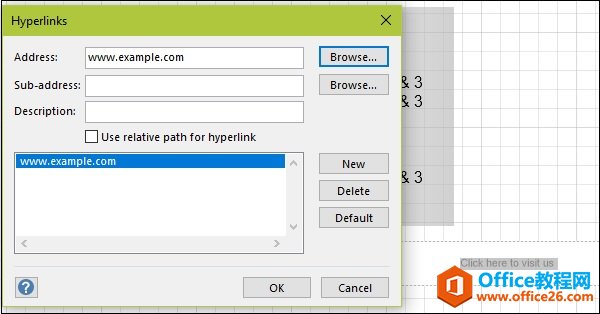
您可以直接将文本或形状超链接到文件。双击文本或形状将打开超链接文件。该过程类似于超链接网站。
选择要为其创建超链接的形状或文本,然后单击功能区的“插入”选项卡中的“链接”按钮。
在“超链接”对话框中,单击“地址”字段旁边的“浏览...”,然后单击“本地文件...”以浏览到该文件的位置。
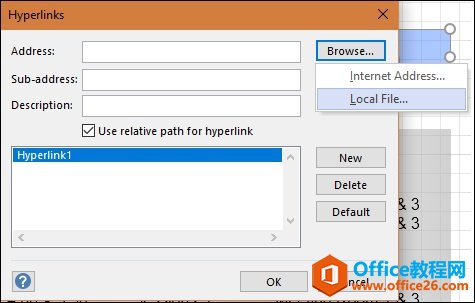
确保选中“使用超链接的相对路径”框以确保在更改文件位置时自动更新文件路径。
Visio还可以在多页文档中超链接页面,以便单击该链接将直接将您带到链接页面。
要超链接页面,请选择要链接到的文本或形状,然后单击功能区中“插入”选项卡中的“链接”。在“超链接”对话框中,确保单击“子地址”字段旁边的“浏览...”。在“页面”字段中选择目标页面。您还可以在“缩放”下拉菜单中设置默认缩放级别,以便导航到链接页面以所需缩放打开它。
单击“确定”两次以设置超链接。
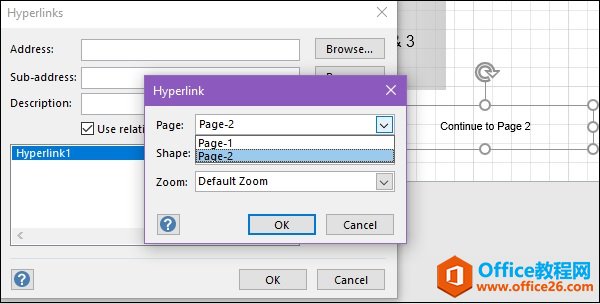
标签: Visio插入超链接
相关文章

这几天一些人在使用MicrosoftOfficeVisio的时候,问其中是怎么把文件输出为高像素jpg图片的?今日在这小编就为你们带来了MicrosoftOfficeVisio把文件输出为高像素jpg图片的详细操作步骤。我们先打......
2022-05-07 87 Visio把文件输出为高像素jpg图片

Visio的新用户们,并不熟悉其中连接符在什么位置?今天在此文章中就带来了MicrosoftOfficeVisio找到连接符位置的详细操作过程。我们先打开MicrosoftOfficeVisio软件,在绘图区中添加两个形状。然......
2022-05-07 150 Visio找到连接符位置

怎么绘制大括号等特殊符号的?今日在这里小编就为你们带来了MicrosoftOfficeVisio绘制大括号等特殊符号的详细操作流程。我们需要先打开MicrosoftOfficeVisio软件,创建基本流程图。然后进入正文......
2022-05-07 481 Visio绘制大括号等特殊符号

一些用户在使用MicrosoftOfficeVisio的时候,不是很熟悉其中是怎么合并图形的?本期为你们带来的内容就讲述了MicrosoftOfficeVisio合并图形的详细操作流程。首先我们打开MicrosoftOfficeVisio软件,选......
2022-05-07 305 Visio合并图形

一些用户在使用MicrosoftOfficeVisio的时候,想要绘制办公室平面图,你们知道怎么绘制的吗?以下内容就为你们带来了MicrosoftOfficeVisio绘制办公室平面图的具体操作方法。我们需要先打开Micros......
2022-05-07 334 Visio绘制办公室平面图